Yönetici Araçları
Bu bölümde Sistem Ayarları altında yer alan Yönetici Araçları menüsündeki kullanıcı araçları açıklanmaktadır.
Varsayılan ayarlar kalın yazıyla gösterilmiştir.
Yönetici Araçları yönetici tarafından kullanılır. Bu ayarları değiştirmek için yöneticiyle temasa geçin.
Yönetici Araçları ayarlarını yapmadan önce Yönetici Kimlik Doğrulamasının belirlenmesini önermekteyiz.
Adres Defteri Yönetimi
Adres Defterinde kayıtlı bilgileri silebilir, değiştirebilir ya da yenilerini ekleyebilirsiniz.
Ayrıntılar için bkz. "Adres Defteri".
Programla/Değiştir
Adların yanı sıra kodları da kaydedip değiştirebilirsiniz.
Adlar
Bir ad, tuş görüntüsü, kayıt numarası ve başlık seçimi kaydedebilirsiniz.
Kimlik Doğ.Bil.
Bir kullanıcı kodu kaydedebilir ve her kullanıcı kodu için işlevler belirleyebilirsiniz. Ek olarak e-posta gönderirken, klasörlere dosya gönderirken veya LDAP sunucusuna erişirken kullanılmak üzere kullanıcı adları ve parolalar kaydedebilirsiniz.
Koruma
Bir koruma kodu kaydedebilirsiniz.
Faks Hed.
Bir faks numarası, uluslararası iletim modu, faks başlığı, etiket ekleme, IP-Faks hedefi ve protokol kaydedebilirsiniz.
E-posta
Bir e-posta adresi kaydedebilirsiniz.
Klasör
Protokolü, yolu, bağlantı noktası numarasını ve sunucu adını kaydedebilirsiniz.
Gruba Ekle
Adres Defterinde kayıtlı adları bir gruba koyabilirsiniz.
Sil
Adres Defterinden bir ad silebilirsiniz.
2.000 ada kadar kayıt yapabilirsiniz.
500 kullanıcı koduna kadar kayıt yapabilirsiniz.
Ayrıca Web Image Monitor veya SmartDeviceMonitor for Admin kullanarak Adres Defterine isimler kaydedebilir ve bunları yönetebilirsiniz.
Adres Defteri: Program / Değiştir / Grubu Sil
Adres Defterinde kayıtlı adlar bir gruba eklenebilir. Daha sonra her grupta kayıtlı isimleri kolayca yönetebilirsiniz.
Programla/Değiştir
Grupları kaydedebilir ve değiştirebilirsiniz.
Adlar
Bir ad, tuş görüntüsü, kayıt numarası ve başlık seçimi kaydedebilirsiniz.
Prog. Kul. Gur.
Her gruba kayıtlı adları veya grupları kontrol edebilirsiniz.
Koruma
Bir koruma kodu kaydedebilirsiniz.
Gruba Ekle
Adres Defterinde kayıtlı grupları bir gruba koyabilirsiniz.
Sil
Adres Defterinden bir grubu silebilirsiniz.
100 gruba kadar kayıt yapabilirsiniz.
Ayrıca Web Image Monitor veya SmartDeviceMonitor for Admin kullanarak Adres Defterine gruplar kaydedebilir ve bunları yönetebilirsiniz.
Yazıcı tarayıcı birimi ile birlikte tedarik edilen SmartDeviceMonitor for Admin kullanılır.
Adres Defteri: Sırayı Değiştir
Kayıtlı adların sırasını değiştirir.
Aynı sayfadaki öğelerin sırasını yeniden düzenleyebilirsiniz ancak öğeleri başka bir sayfaya taşıyamazsınız.
Örneğin bir öğeyi "PLANNING" ([OPQ]) öğesinden "DAILY" ([CD]) öğesine taşıyamazsınız.
[Sistem Ayarları] tuşuna basınız.
[Yönetici Araçları] öğesine basın.
[Adres Defteri: Sırayı Değiştir] öğesine basın.
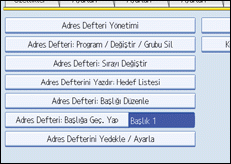
Taşınacak adın tuşuna basın.
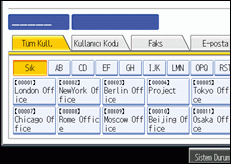
Sayı tuşlarını kullanarak bir ad seçebilirsiniz.
Taşımak istediğiniz yerdeki ad tuşuna basın.
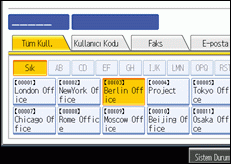
Kullanıcı tuşu seçili konuma taşınır ve seçili konumdaki kullanıcı tuşu ileri veya geri hareket eder.
Seçilen kullanıcı tuşunu ileri hareket ettirirseniz, seçili konumdaki kullanıcı tuşu geriye hareket eder.
Seçili kullanıcı tuşunu geri hareket ettirirseniz, seçili konumdaki kullanıcı tuşu ileriye hareket eder.
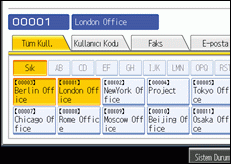
Sayı tuşlarını kullanarak bir ad da seçebilirsiniz.
Adres Defterini Yazdır: Hedef Listesi
Adres Defterinde kayıtlı hedef listesini yazdırabilirsiniz.
Başlık 1 Sırasında Yazdır
Adres Defteri'ni Başlık 1 sırasında yazdırır.
Başlık 2 Sırasında Yazdır
Adres Defteri'ni Başlık 2 sırasında yazdırır.
Başlık 3 Sırasında Yazdır
Adres Defteri'ni Başlık 3 sırasında yazdırır.
Grup Çevirme Listesini Yazdır
Grup Adres Defterini yazdırır.
[Sistem Ayarları] tuşuna basınız.
[Yönetici Araçları] öğesine basın.
[Adres Defterini Yazdır: Hedef Listesi] öğesine basın.
Yazdırma biçimini seçin.
Listeyi iki taraflı sayfalara yazdırmak için [2 Slaytı Yazdır] seçeneğini belirleyin.
[Başlat] tuşuna basın.
Liste yazdırılır.
Adres Defteri: Başlığı Düzenle
Bir kullanıcıyı kolayca bulmak için başlığı düzenleyebilirsiniz.
[Sistem Ayarları] tuşuna basınız.
[Yönetici Araçları] öğesine basın.
[Adres Defteri: Başlığı Düzenle] öğesine basın.
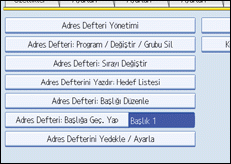
Değiştirmek istediğiniz başlık tuşuna basın.
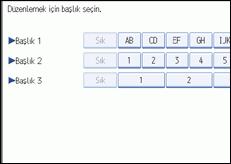
Yeni adı girin ve [OK] tuşuna basın.
[OK] seçeneğine basın.
Adres Defteri: Başlığı Değiştir
Bir ad seçmek için başlığı belirler.
Varsayılan ayar Başlık 1 şeklindedir.
Adres Defterini Yedekle / Ayarla
Makinenin adres defterini harici depolama birimine yedekleyebilir veya harici depolama biriminden yedek kopyayı geri yükleyebilirsiniz.
Yedekle
Makinenin adres defterini harici depolama birimine yedekleyebilirsiniz.
Ayarla
Adres defterinin yedek kopyasını harici depolama biriminden geri yükleyebilirsiniz.
Biçim
Harici depolama birimini biçimlendirebilirsiniz.
Medya Bilgisi Al
Harici depolama biriminin boş alanı ve dolu alanı görüntülenir.
Sayaç Görüntüle / Yazdır
Yazdırma sayısını görüntüleyip yazdırmanızı sağlar.
Sayaç Görüntüle / Yazdır
Her işlev için yazdırma sayısını görüntüler (Toplam, Fotokopi, Yazıcı, A3 / DLT, Dupleks, Faks Yazdırma, Gönderi / İletişim Toplamı, Faks İletimi, Tarayıcı Gönderim).
Yazıcı Sayacı Listesi
Her işlev altında gerçekleştirilen baskı sayısının bir listesini yazdırır.
Kull.başına Sayacı Göster / Temizle / Yazdır
Kullanıcı adları ile ulaşılan yazdırma sayısını görüntüleyip yazdırmanızı ve bu değerleri 0 olarak ayarlamanızı sağlar.
Bütün baskı sayılarını göstermek için [![]() Önceki] ve [
Önceki] ve [![]() Sonraki] öğelerine basın.
Sonraki] öğelerine basın.
Baskı sayısı, Sayaç Göster / Yazdır alanında görüntülenen sayaç değerinden farklı olabilir.
Tüm Kullanıcılar için Sayaç Listesini Yazdır
Tüm kullanıcılar için sayaç değerini yazdırır.
Tüm Kullanıcılar için Sayaç Listesini Sil
Tüm kullanıcılar için sayaç değerini sıfırlar.
Kullanıcıya Göre Sayaç Listesini Yazdır
Her kullanıcı için sayaç değerini yazdırır.
Kullanıcıya Göre Sayaç Listesini Sil
Her kullanıcı için sayaç değerini sıfırlar.
Syf.tümü seçeneğini seç.
Sayfadaki tüm kullanıcıları seçin.
Kullanıcı Kimlik Doğrulama Yönetimi
Kull.Kim.Doğr
Kullanıcı Kodu Kimlik Doğrulamasını kullanarak, mevcut işlevleri sınırlandırabilir ve kullanımlarını denetleyebilirsiniz.
Kullanıcı Kodu Kimlik Doğrulamasını kullanarak kullanıcı adını kaydedin.
Yazıcı PC Kontrol işlevini kullanarak, yazıcı sürücüsü kullanılarak girilen kodlara karşılık gelen bir baskı günlüğü elde edebilirsiniz.
Kullanıcı Kodu Kiml. Doğr. belirlenmişse, Oto. Renk Seçimi kullanılamaz.
Temel Kimlik Doğrulama, Windows Kimlik Doğrulama, LDAP Kimlik Doğrulama ve Entegrasyon Sunucusu Kimlik Doğrulama ile ilgili ayrıntılar için yöneticinize danışın.
Fotokopi:
"Tümünü Kısıtla (S&B / Tam Renkli)", "Tam Renkli", "Kısıtlama"
Yazıcı:
"Siyah & Beyaz", "Renkli", "PC Kontrol", "Kısıtlama"
Diğer İşlevler:
"Doküman" "Sunucu", "Faks", "Tarayıc"
Yazıcı İş Kimlik Doğrulama:
"Tüm", "Basit (Sınırlama)", "Basit(Tüm)"
Temel Kim.Doğr.
Win.Kimlik Doğ.
LDAP Kim.Doğr.
Entegrasyon Snc. Kiml. Doğ.
Kapalı
Geliştirilmiş Kimlik Doğrulama Yönetimi
Bu işlevle ilgili ayrıntılar için yöneticinize danışın.
Yönetici Kimlik Doğrulama Yönetimi
Bu işlevle ilgili ayrıntılar için yöneticinize danışın.
Program / Yöneticiyi Değiştir
Bu işlevle ilgili ayrıntılar için yöneticinize danışın.
Anahtar Sayacı Yönetimi
Anahtar sayacı ile yönetmek istediğiniz işlevleri belirleyin.
Fotokopi: Tam Renkli, Siyah & Beyaz
Yazıcı: Renkli, Siyah & Beyaz
Diğer İşlevler: Doküman Sunucusu / Faks / Tarayıcı
Gelişmiş Güvenlik
Gelişmiş güvenlik işlevlerini kullanıp kullanmayacağınızı belirleyin. Gelişmiş güvenlik işlevleriyle ilgili ayrıntılar için yöneticinize danışın.
Doküman Sunucusundaki Dosyayı Oto. Sil
Doküman Sunucusu'nda kayıtlı dokümanların belirtilen bir sürenin sonunda silinip silinmeyeceğini belirleyin.
Varsayılan ayar Açık, 3 gün şeklindedir.
[Açık] seçeneğini belirlerseniz, arka arkaya kaydedilen dokümanlar belirli bir sürenin ardından silinecektir.
[Kapalı] seçeneğini belirlerseniz, dokümanlar otomatik olarak silinmez.
[Açık] seçeneğini belirlerseniz, 1 ila 180 gün arasında bir gün sayısı girin (1 günlük artışlarla).
Varsayılan değer 3 gündür, bunun anlamı dokümanların kaydedildikten 3 gün (72 saat) sonra silineceğidir.
Doküman Sunucusundaki Tüm Dosyaları Sil
Yazıcı işlevi altında Örnek Yazdırma, Kilitli Yazdırma, Bekletilen Yazdırma ve Hafızadan Yazdırma için kaydedilen dosyalar da dahil olmak üzere Doküman Sunucusu'nda kayıtlı dosyaları silebilirsiniz.
Daha önceden parola ayarlanmış olsa bile tüm dokümanlar silinir.
Bir onay mesajı görünür. Tüm dokümanları silmek için [Evet] seçeneğini seçin.
Program / Değiştir / LDAP Sunucusunu Sil
LDAP sunucusunu doğrudan LDAP sunucusu Adres Defterinde e-posta hedeflerini bulmak üzere programlayın. Bu işlev, taranmış dosyaları tarayıcı veya faks işlevini kullanarak e-posta ile gönderirken mümkündür.
LDAP aramasını başlatmak için aşağıda listelenen öğelerin ayarlandığından emin olun. Diğer öğeler için ortamınızı kontrol edip gerekli değişiklikleri yapın.
Sunucu Adı
Arama Tabanı
Bağl. Noktası Numarası
Arama Koşulları
Kimlik Doğrulama
Bu işlev LDAP 2.0 ve 3.0 Sürümlerini destekler.
LDAP sunucusunu kullanmak için LDAP Araması altında [Açık] seçeneğini seçin.
LDAP Sunucusunun nasıl programlanacağı hakkında ayrıntılar için bkz. "LDAP Sunucusunu Programlama".
LDAP Araması
Arama için LDAP sunucusunu kullanıp kullanmayacağınızı belirleyin.
Varsayılan ayar Kapalı şeklindedir.
[Kapalı] seçeneğini seçerseniz, LDAP sunucu listesi arama ekranında görüntülenmez.
AOF (Her Zaman Açık)
Otomatik Kapamayı kullanıp kullanmayacağınızı belirleyin.
Varsayılan ayar Açık şeklindedir.
Ülkeyi Programla / Değiştir / Sil
Ülkeyi Kerberos kimlik doğrulama için kullanılmak üzere programlayın.
Ülke Adı
KDC Sunucusu Adı
Etki Alanı Adı
Bir ülke programlarken hem ülke adını, hem de KDC sunucusu adını ayarlamayı unutmayın.
Ülkeyi Programlama / Değiştirme / Silme hakkında ayrıntılar için bkz. "Ülkenin Programlanması".
Firmware Sürümü
Bu makinede kurulu yazılımın sürümünü kontrol edebilirsiniz.
Ağ Güvenlik Seviyesi
Bu işlevle ilgili ayrıntılar için yöneticinize danışın.
Hafıza Ayarlarını Otomatik Sil
Bu işlevle ilgili ayrıntılar için yöneticinize danışın.
Tüm Hafızayı Sil
Bu işlevle ilgili ayrıntılar için yöneticinize danışın.
Tüm Günlükleri Sil
Bu işlevle ilgili ayrıntılar için yöneticinize danışın.
Günlük Ayarını Aktarma
Bu işlevle ilgili ayrıntılar için yöneticinize danışın.
Kopyalama Veri Güvenliği
Bu işlevle ilgili ayrıntılar için yöneticinize danışın.
Yazdırma Yedekleme: Tüm Dosyaları Sil
Bir yazdırma yedekleme dokümanını simek için [Evet] seçeneğine basın.
Yazdırma Yedekleme: Sıkıştırma
Yedeklemek istediğiniz doküman için sıkıştırma yöntemini belirleyin.
Varsayılan ayar Yüksek Sıkıştırma'dır.
Yazdırma Yedekleme: Varsayılan Biçim
Yedeklemek istediğiniz doküman için varsayılan biçimi belirleyin.
Varsayılan ayar Yazdırma İçin.
Yazdırma Yedekleme: Varsayılan Çözünürlük
Yedeklemek istediğiniz doküman için varsayılan çözünürlüğü belirleyin.
Varsayılan ayar %50'dir.
Sabit USB Bağlantı Noktası
USB bağlantı noktasını sabitleyip sabitlemeyeceğinizi belirleyin.
Varsayılan ayar Kapalı şeklindedir.
Yazıcı sürücüsü kurulu bir PC, USB arayüzü ile aynı modelde başka bir aygıta bağlanırsa bu seçenek için [Açık] seçilmesi sürücünün PC'ye de kurulması gereksinimini ortadan kaldırır.
Makine Veri Şifreleme Ayarları
Bu işlevle ilgili ayrıntılar için yöneticinize danışın.

